Organigrami niso le eleganten način prikaza hierarhičnih struktur, ampak tudi dragoceno orodje za spodbujanje preglednosti znotraj organizacije. MS Visio ponuja raznolike funkcije za ustvarjanje takšnega diagrama in enostavno prilagajanje. V tem vodiču boste izvedeli, kako učinkovito ustvariti organigram v Visiu, da boste strukturo podjetja lahko nazorno vizualizirali.
Najpomembnejše ugotovitve
- Visio vsebuje predloge za različne vrste organigramov.
- Uporabniški vmesnik ponuja posebna orodja za prilagajanje postavitve in oblikovanja.
- Slike je mogoče dodati, da osebnemu pridih.
- Poravnava in velikost oblik so prilagodljive in jih je mogoče prilagoditi po lastnih željah.
Korak za korakom
Začnite z odpiranjem Visia in ustvarjanjem novega dokumenta. Pojdi na domačo stran in izberi "Novo", da odpreš območje za urejanje novega diagrama. Tu boš našel/a številne predloge, ki ti bodo olajšale začetek.
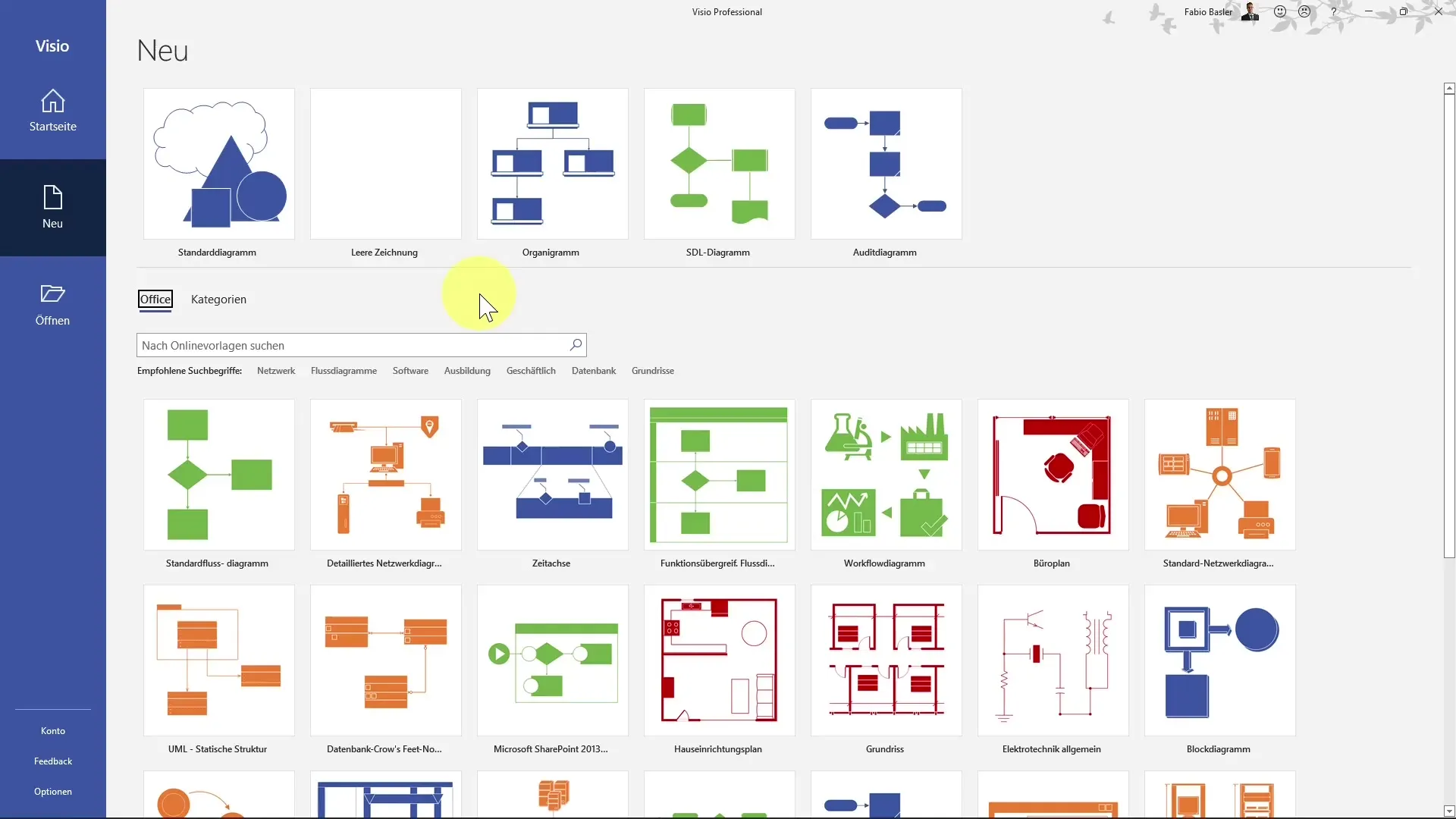
Na strani predlog klikni na "Organigram". Prav tako imaš možnost, da prebrskaš spletne predloge pisarne. Preprosto vtipkaj "Organigram" v iskalno vrstico in klikni na ikono iskanja ali pritisni tipko Enter.
V naslednjem dialogu te bodo vprašali, ali želiš ustvariti nov organigram. Lahko tudi dostopaš do posebnih predlog, kot so diagram oddelka ali hierarhični organigram. Zato izberi diagram oddelka in klikni na "Ustvari".
Po ustvarjanju predloge boš videl/a prvo organizacijsko strukturo. Da prikažeš hierarhične odnose med zaposlenimi, je Visio samodejno vstavil nekaj oblik v tvoj list. Na levi strani uporabniškega vmesnika bodo posebne oblike za tvoj organigram.
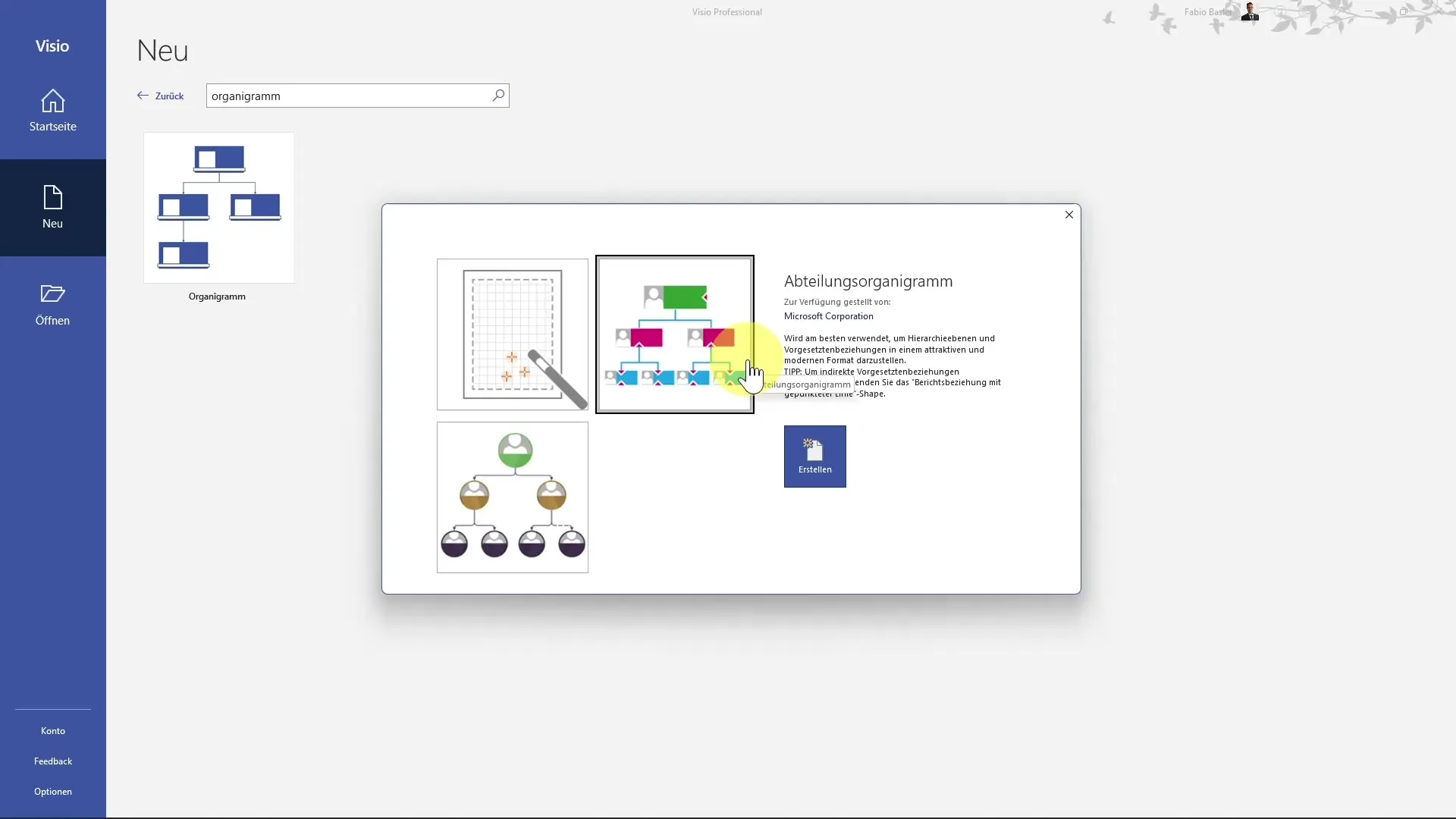
Te oblike preprosto povlečeš in spustiš na svoj list. Za prilagoditev prikazanih informacij lahko klikneš na oblike in jih urediš po lastnih željah. Klikni na obliko, da vneseš ime osebe, ki jo želiš predstaviti.
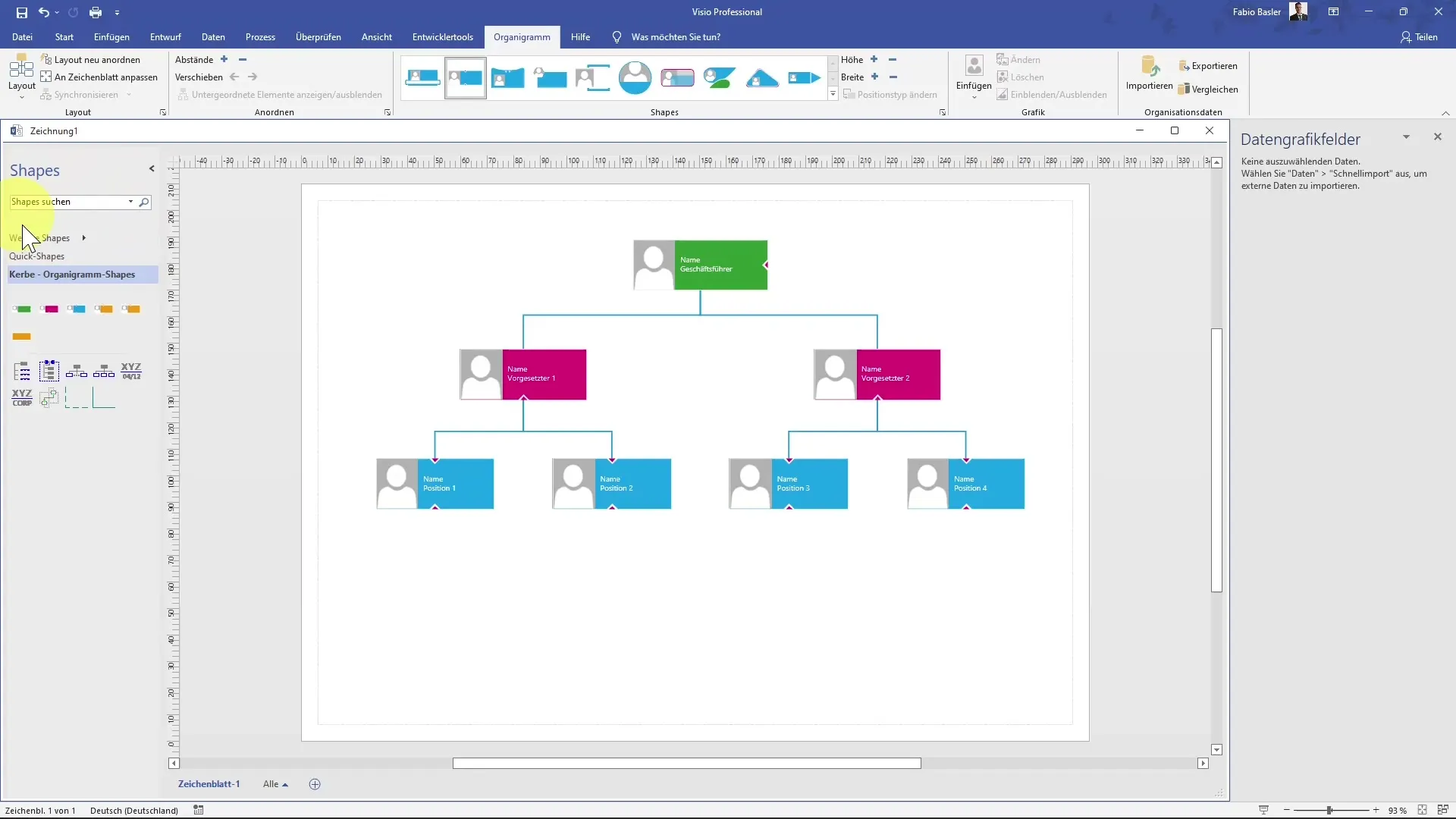
Na tem mestu bi lahko stal/a direktor/ica. Za vnos imena klikneš na polje za besedilo in vpišeš želeno ime. Oblike Visia ti omogočajo tudi, da dodajaš slike zaposlenih. Za to klikni na slikovno datoteko in preprosto dodaj svojo sliko.
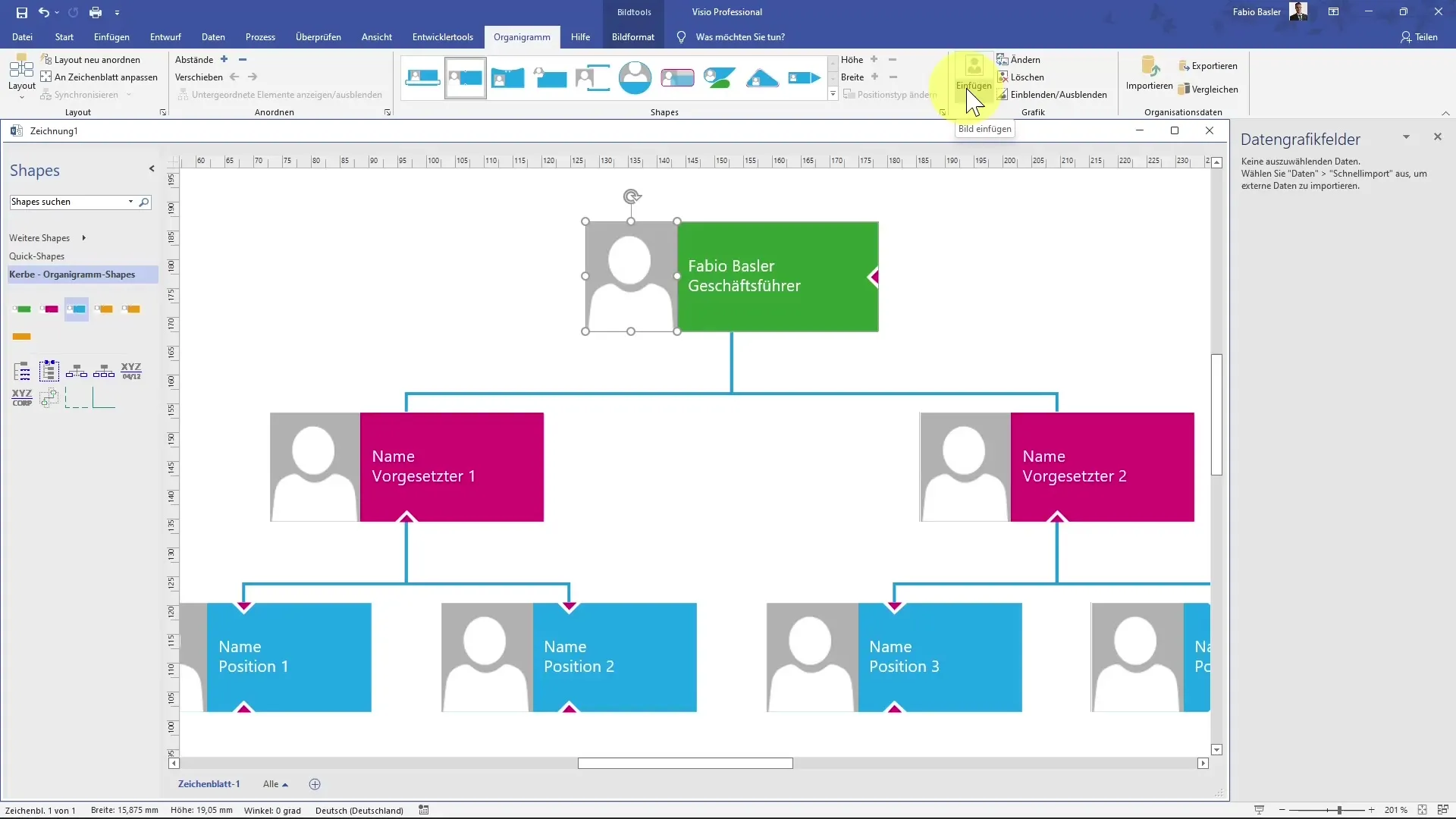
Zdaj pokaži, kako se lahko prilagodi postavitev. Lahko izbiraš med vodoravnimi in vertikalnimi postavitvami. Če potrebuješ postavitev, ki je na levi strani, izberi to možnost v meniju "Postavitev". Prav tako lahko prilagodiš razdalje med posameznimi oblikami, da bo tvoj organigram informativen in privlačen.
Če želiš prilagoditi puščice med oblikami, je to prav tako zelo enostavno. S klikom desne miške na povezavo lahko zamenjaš vrsto povezave, na primer med ravno in ukrivljeno povezavo.
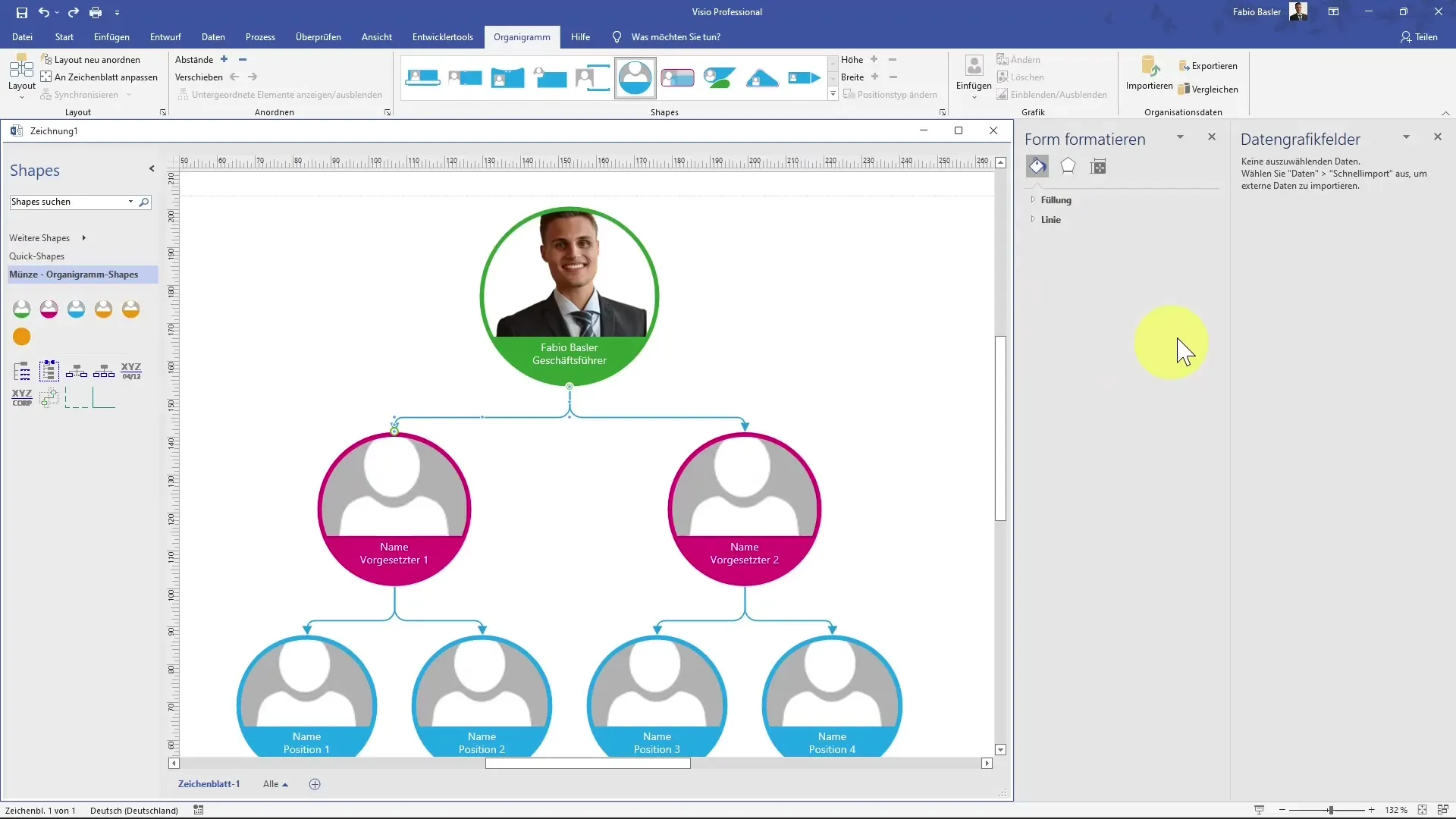
Poleg tega lahko prilagodiš barvo in debelino črt. Možnost za polnjenje najdeš v območju oblikovanja na desni strani. Na primer, barvo lahko spremeniš iz modre v rdečo ali povečaš debelino črt.
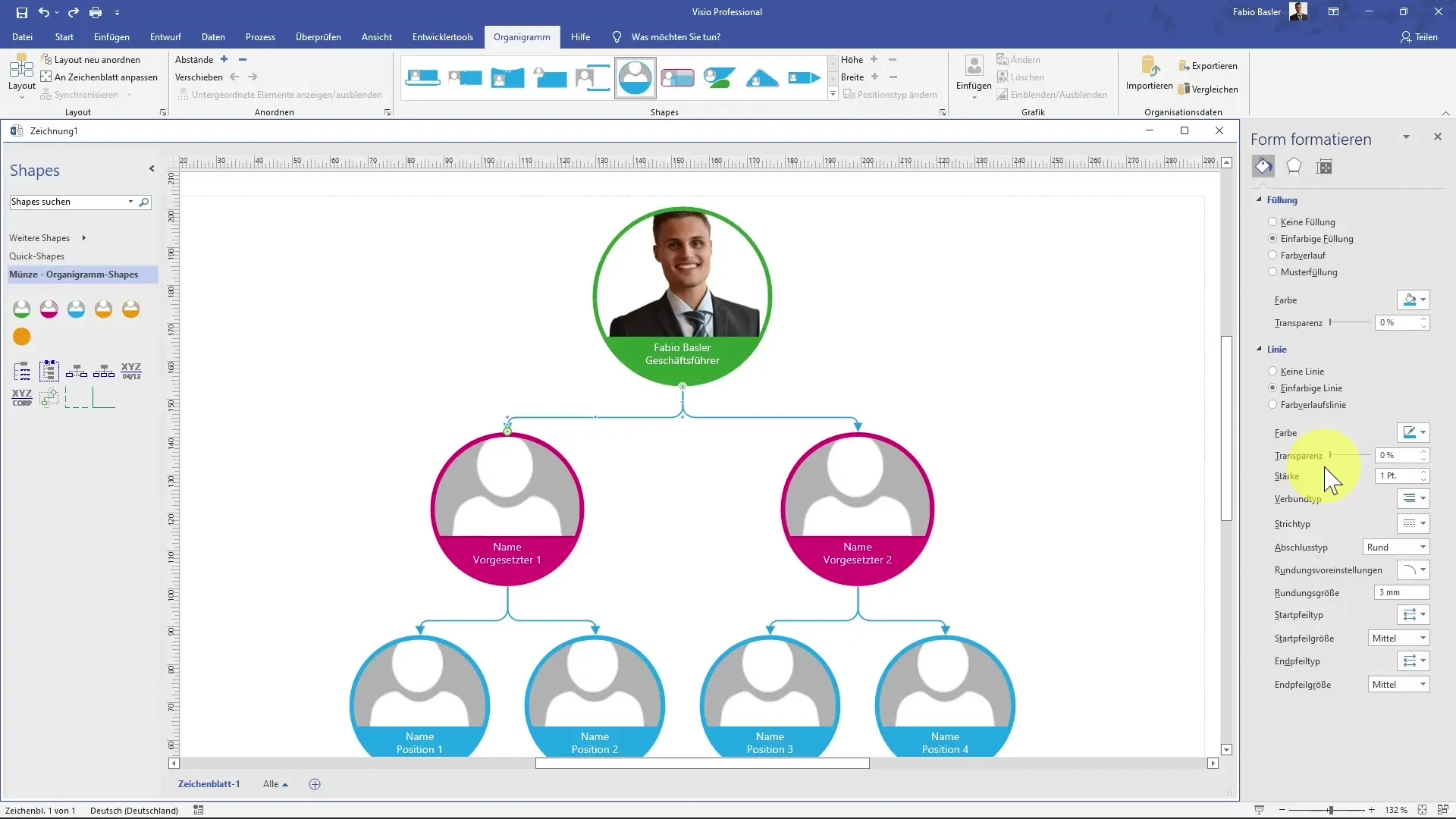
Če želiš spremeniti videz ali obliko oblik, ti v Visiu različne možnosti omogočajo, da jih spremeniš, na primer z izbiro okrogle oblike namesto kvadratne. Prav tako imaš možnost prilagajanja višine in širine oblik po svojih željah.
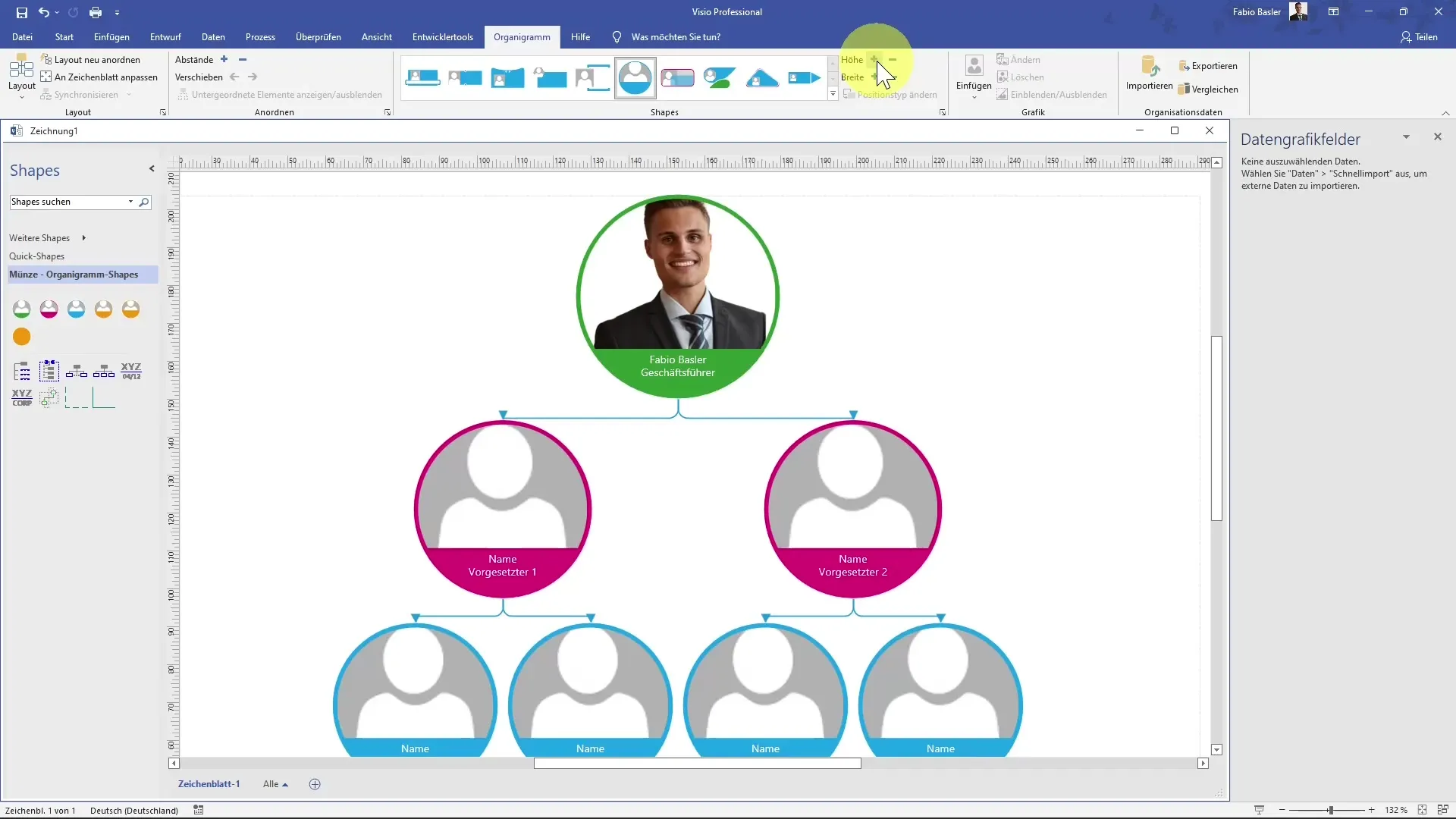
Ne pozabi redno prilagajati pogleda na trenutno okno, da boš vedno imel/a najboljši pogled na svoj organigram. To lahko narediš preko nastavitev pogleda na desni strani.
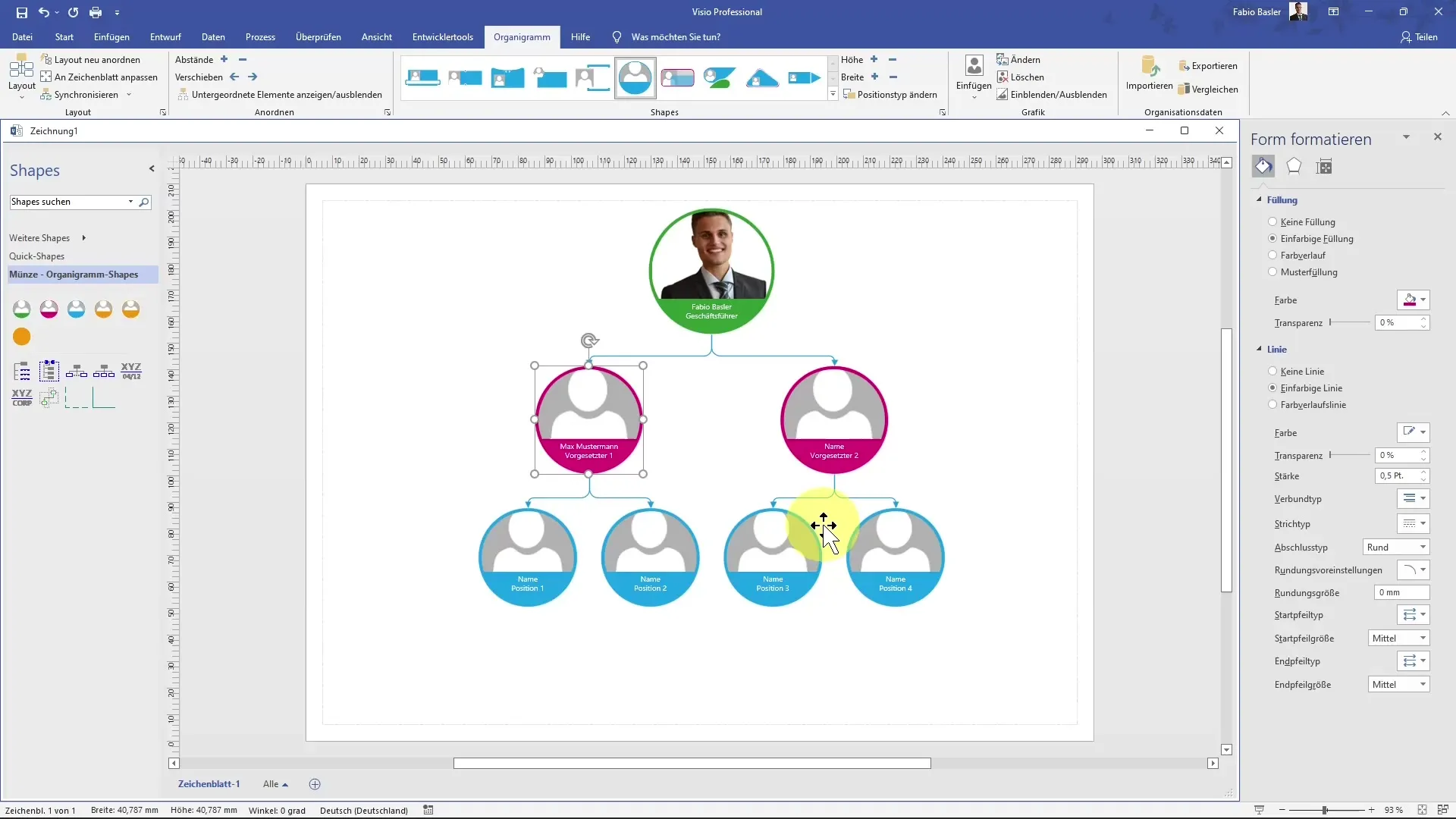
Če želite, da organizacijska shema še naprej raste, lahko kadarkoli dodate nove oblike in jih povežete. Preprosto dodajanje povezav med oblikami vam omogoča jasno predstavitev hierarhij.
Povzetek
V tem vodiču ste se naučili, kako ustvariti profesionalno organizacijsko shemo v MS Visiu. Od izbire predlog do urejanja oblik in prilagajanja postavitve - ste zdaj dobro opremljeni za učinkovito in privlačno prikazovanje hierarhične strukture vaše organizacije.
Pogosto zastavljena vprašanja
Kako izbrati pravo predlogo za svojo organizacijsko shemo?Na začetnem zaslonu programa Visio lahko izberete različne predloge organizacijskih shem in jih prilagodite.
Ali lahko vstavim slike v svojo organizacijsko shemo?Da, slike lahko dodate oblikam, da osebno prilagodite svojo organizacijsko shemo.
Kako prilagodim velikost oblik?Velikost oblik lahko samostojno prilagodite z vlečenjem robov ali strani.
Ali lahko spremenim postavitev svoje organizacijske sheme?Da, pod menijem "Postavitev" lahko izberete med različnimi postavitvami, na primer vodoravno ali navpično.
Ali moram podatke za organizacijsko shemo vnesti ročno?Da, podatke in imena morate ročno vnesti v ustrezne oblike, da ustvarite svojo organizacijsko shemo.


